Как запустить свою первую фишинговую кампанию с помощью GoPhish
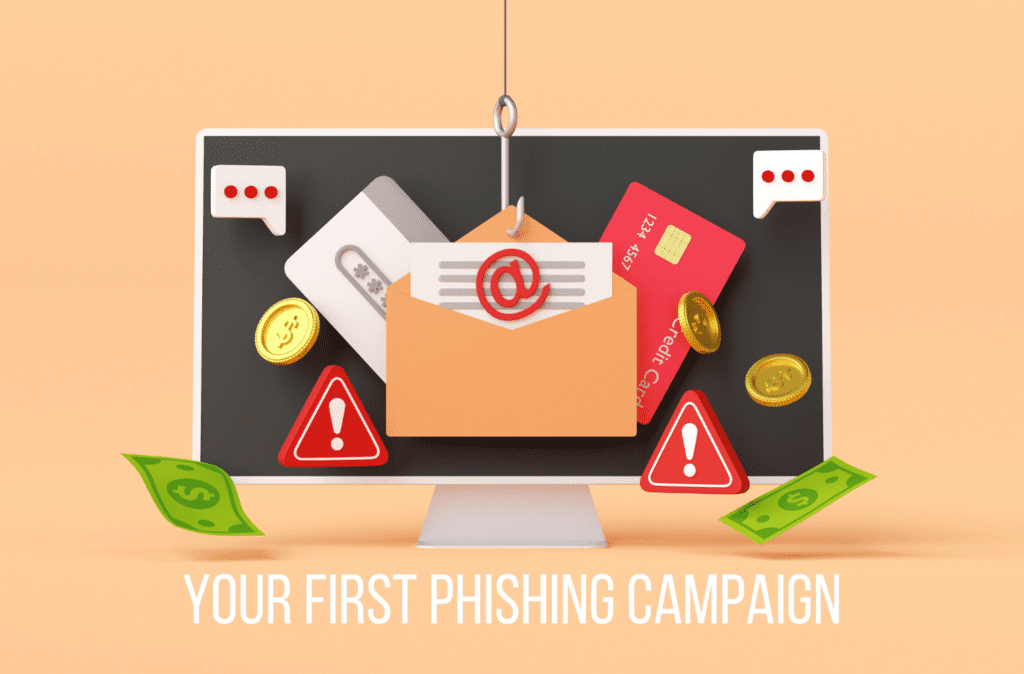
Введение
GoPhish от HailBytes — это симулятор фишинга, разработанный для улучшения программ обучения по вопросам безопасности вашего бизнеса. Его основной функцией является проведение фишинговых кампаний, ключевой инструмент любой программы обучения по вопросам безопасности. Если вы впервые используете GoPhish, вы выбрали правильную статью. В этой статье мы рассмотрим, как настроить и получить доступ к результатам вашей первой кампании.
Настройка GoPhish
Создание новой кампании
- Найдите и выберите «Кампании» на боковой панели навигации.
- Заполните обязательные поля.
- Название: название вашей кампании.
- Шаблон электронной почты: электронная почта, которую видят получатели.
- Целевая страница: код страницы, которая используется, когда получатель щелкает ссылку в шаблоне электронной почты.
- URL-адрес: URL-адрес, который заполняет значение шаблона {{.URL}} и должен быть адресом, указывающим на сервер GoPhish.
- Дата запуска: Дата начала кампании.
- Отправить электронные письма до: время, когда все электронные письма будут установлены. Заполнение этой опции говорит GoPhish, что вы хотите равномерно распределять электронные письма между запуском и отправкой по дате.
- Профиль отправки: конфигурация SMTP, используемая при отправке электронной почты.
- Группы: определяет группы получателей в кампании.
Запуск кампании
Нажмите запустить. Вы закончили настройку своей первой кампании.
Просмотр и экспорт результатов
- Вы будете автоматически перенаправлены на страницу результатов кампании. На этой странице представлен обзор кампании и подробная информация о каждой цели.
- Чтобы экспортировать результаты в формате CSV, нажмите «Экспорт CSV» и выберите тип результатов, которые вы хотите экспортировать.
- Результаты: этот тип является текущим статусом для каждой цели в рамках кампании. Он содержит следующие поля: id, email, first_name, last_name, position, status, ip, широта и долгота.
- Необработанные события: содержит поток событий кампании в хронологическом порядке.
Прочее
- Чтобы удалить кнопку кампании, нажмите кнопку удаления и подтвердите действие.
- Чтобы просмотреть временную шкалу получателя, щелкните строку с именем получателя.
- Если вы выбрали опцию получения учетных данных при создании целевой страницы, вы можете просмотреть эти учетные данные в раскрывающемся списке «Просмотр сведений».
Заключение
В заключение хочу сказать, что GoPhish от HailBytes — это мощный симулятор фишинга, который дополняет ваши учебные программы по безопасности. Следуя шагам, описанным в этом руководстве, вы сможете создать и запустить свою первую фишинговую кампанию. Как только вы закончите свою первую фишинговую кампанию, ознакомьтесь с нашей статьей о как извлечь максимальную пользу из результатов вашей кампании GoPhish.







